深度一键还原,本文教您深度一键还原怎样用
系统软件是指控制和协调计算机及外部设备,支持应用软件开发和运行的系统,是无需用户干预的各种程序的集合,主要功能是调度,监控和维护计算机系统;负责管理计算机系统中各种独立的硬件,使得它们可以协调工作。系统软件使得计算机使用者和其他软件将计算机当作一个整体而不需要顾及到底层每个硬件是如何工作的。
说到重装系统的技能,对于很多高手自然不是问题,但是很多新手朋友们对于这个工具可能不甚了解,不会使用,当我们的电脑出现运行底下时,影响我们的使用效率。该怎么办呢?没错,使用深度一键还原即可轻松搞定,下面,小编就给大家带来了深度一键还原的使用图文教程了。
说到深度一键还原软件,可能很多人不太了解,基本大家知道的就只是一键还原就可以了,其实深度一键还原只是一个软件,在我们的电脑遇到无法解决的疑难杂症的时候,帮我们系统备份以及还原系统用的,下面,小编就来跟大家介绍深度一键还原的使用方法了。
深度一键还原怎么用
下载“深度一键还原”
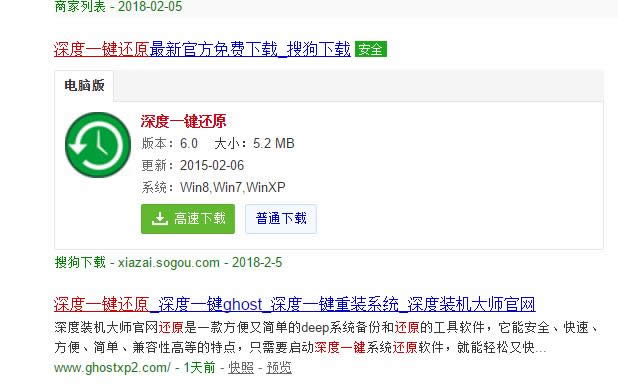
一键图解详情-1
解压缩下载的压缩文件,里面只有两个文件,一个删除一键还原,一个安装一键还原,我们点击安装文件进行安装,整个过程都是DOS安装,不需要我们进行操作。

一键还原图解详情-2
安装完成后会在桌面生成一个快捷方式,我们双击它进行下一步操作。
首先要做的就是备份操作系统,选择一键备份系统,点击确定开始备份。
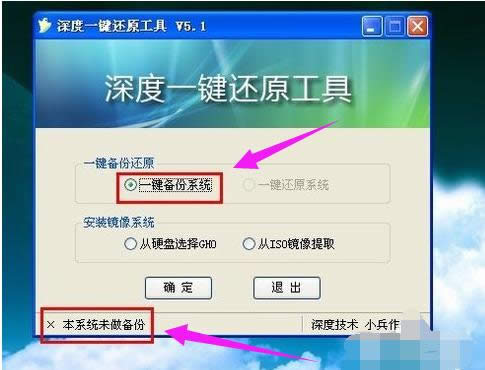
深度图解详情-3
点击:是
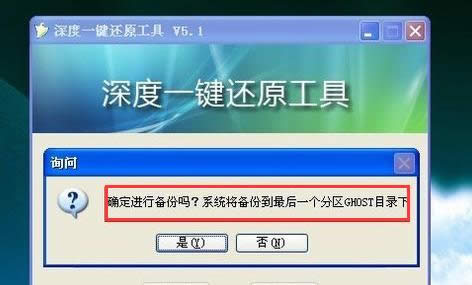
一键还原图解详情-4
点击是,系统将会自动重启开始备份操作。
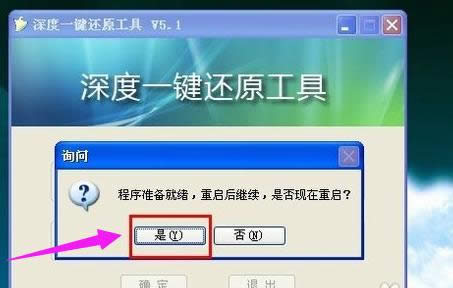
一键还原图解详情-5
点击“备份”
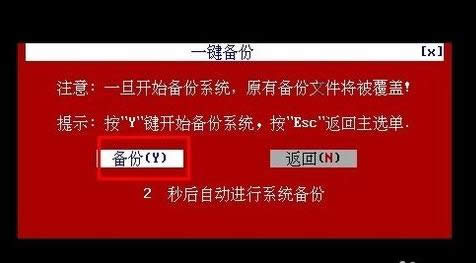
一键还原图解详情-6
系统便为我们开始备份操作。
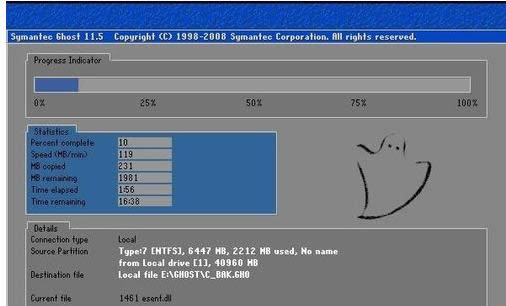
一键还原图解详情-7
电脑会自动重启,接着来到最后一个分区,此时可以看到多了一个GHOST目录,打开此目录,会发现一个GHO文件,这就是操作系统的备份文件了,以后一键还原系统就全指望它了。
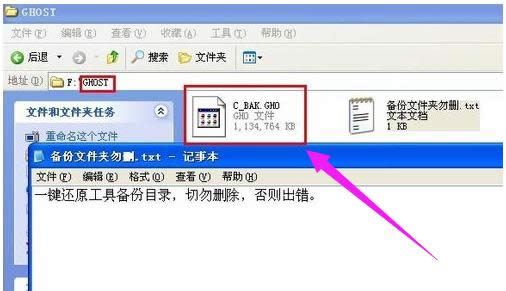
深度图解详情-8
当我们需要系统还原的时候,可以通过桌面快捷方式进行还原,
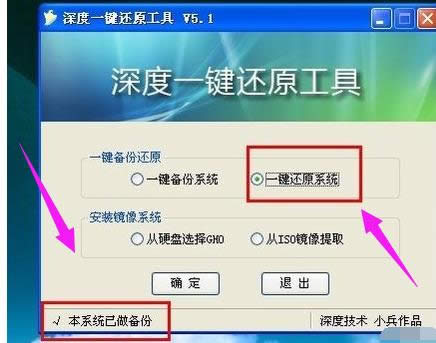
还原系统图解详情-9
同时可以通过开机启动的启动项进行一键还原。
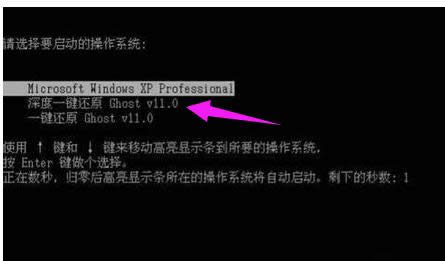
深度图解详情-10
关于深度一键还原的使用,小编就跟大家讲到这里了。
系统软件一般是在计算机系统购买时随机携带的,也可以根据需要另行安装。
……